రచయిత:
Janice Evans
సృష్టి తేదీ:
1 జూలై 2021
నవీకరణ తేదీ:
1 జూలై 2024

విషయము
- దశలు
- 3 లో 1 వ పద్ధతి: ఫోటోలను ఉపయోగించడం
- పద్ధతి 2 లో 3: ఎయిర్డ్రాప్ ఉపయోగించడం
- విధానం 3 ఆఫ్ 3: ఐక్లౌడ్ మ్యూజిక్ లైబ్రరీని ఉపయోగించడం
- చిట్కాలు
- హెచ్చరికలు
ఈ వ్యాసం ఐఫోన్ నుండి Mac కి ఫోటోలను ఎలా బదిలీ చేయాలో మీకు చూపుతుంది.మీరు ఫోటోలు లేదా ఇమేజ్ క్యాప్చర్ లేదా ఎయిర్డ్రాప్ ఉపయోగించి దీన్ని చేయవచ్చు. ఇంకా ఏమిటంటే, ఫోటోలను ఐక్లౌడ్కు అప్లోడ్ చేసి, ఆపై మీ కంప్యూటర్కు డౌన్లోడ్ చేసుకోవచ్చు. ఇక్కడ గుర్తుంచుకోవలసిన ముఖ్యమైన విషయం ఏమిటంటే, ఐక్లౌడ్ సామర్థ్యం మీ ఐఫోన్ ఫోటోలన్నింటినీ పట్టుకునేంత పెద్దదిగా ఉండాలి.
దశలు
3 లో 1 వ పద్ధతి: ఫోటోలను ఉపయోగించడం
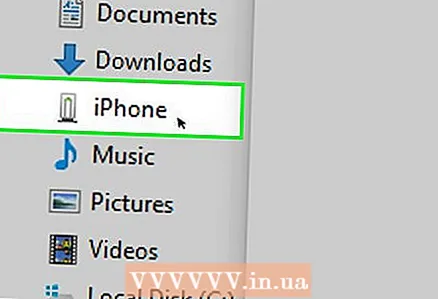 1 మీ ఐఫోన్ను మీ కంప్యూటర్కు కనెక్ట్ చేయండి. మీ స్మార్ట్ఫోన్ ఛార్జింగ్ కేబుల్ యొక్క ఒక చివరను మీ iPhone లోని ఛార్జింగ్ పోర్టుకు మరియు మరొక చివరను మీ కంప్యూటర్లోని USB పోర్టుకు కనెక్ట్ చేయండి.
1 మీ ఐఫోన్ను మీ కంప్యూటర్కు కనెక్ట్ చేయండి. మీ స్మార్ట్ఫోన్ ఛార్జింగ్ కేబుల్ యొక్క ఒక చివరను మీ iPhone లోని ఛార్జింగ్ పోర్టుకు మరియు మరొక చివరను మీ కంప్యూటర్లోని USB పోర్టుకు కనెక్ట్ చేయండి. 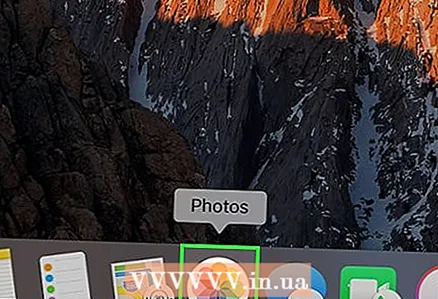 2 ఫోటోల యాప్ని తెరవండి. మీ డాక్లో బహుళ వర్ణ పూల ఆకారపు చిహ్నంపై క్లిక్ చేయండి.
2 ఫోటోల యాప్ని తెరవండి. మీ డాక్లో బహుళ వర్ణ పూల ఆకారపు చిహ్నంపై క్లిక్ చేయండి. - మీరు మీ ఐఫోన్ను మీ కంప్యూటర్కు కనెక్ట్ చేస్తే బహుశా ఈ ప్రోగ్రామ్ స్వయంగా తెరవబడుతుంది; ఈ సందర్భంలో, ఈ దశను దాటవేయండి.
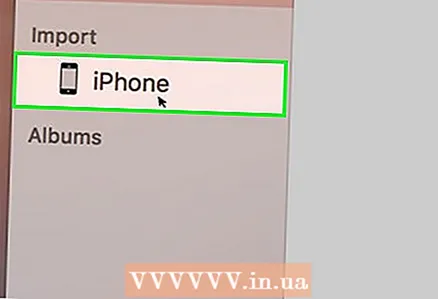 3 ఐఫోన్ ఎంచుకోండి. పరికరాన్ని ఎంచుకోవడానికి విండో యొక్క ఎడమ వైపున ఉన్న ఐఫోన్ పేరుపై క్లిక్ చేయండి. మీరు "పరికరాలు" విభాగం క్రింద పేరును కనుగొంటారు.
3 ఐఫోన్ ఎంచుకోండి. పరికరాన్ని ఎంచుకోవడానికి విండో యొక్క ఎడమ వైపున ఉన్న ఐఫోన్ పేరుపై క్లిక్ చేయండి. మీరు "పరికరాలు" విభాగం క్రింద పేరును కనుగొంటారు. - మీ స్మార్ట్ఫోన్ ఈ విభాగంలో లేకపోతే, మీ ఐఫోన్ను అన్లాక్ చేయండి.
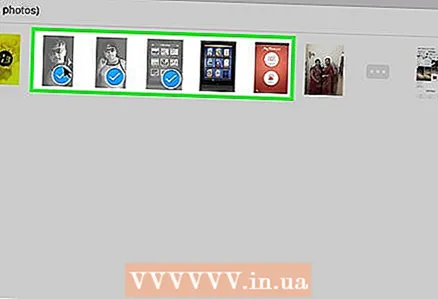 4 మీరు కాపీ చేయాలనుకుంటున్న ఫోటోలను ఎంచుకోండి. మీరు మీ కంప్యూటర్కు బదిలీ చేయదలిచిన ప్రతి ఫోటో మరియు / లేదా వీడియోపై క్లిక్ చేయండి.
4 మీరు కాపీ చేయాలనుకుంటున్న ఫోటోలను ఎంచుకోండి. మీరు మీ కంప్యూటర్కు బదిలీ చేయదలిచిన ప్రతి ఫోటో మరియు / లేదా వీడియోపై క్లిక్ చేయండి. - మీరు ఇప్పటికే ఐఫోన్లో లేని అన్ని ఫోటోలను కాపీ చేయాలనుకుంటే, ఈ దశను దాటవేయండి.
 5 నొక్కండి దిగుమతి ఎంచుకోబడింది. ఇది స్క్రీన్ కుడి ఎగువ మూలలో ఉంది. ఈ బూడిద రంగు బటన్ ఎంచుకున్న చిత్రాల సంఖ్యను కూడా ప్రదర్శిస్తుంది (ఉదాహరణకు, "దిగుమతి 34 ఎంపిక చేయబడింది").
5 నొక్కండి దిగుమతి ఎంచుకోబడింది. ఇది స్క్రీన్ కుడి ఎగువ మూలలో ఉంది. ఈ బూడిద రంగు బటన్ ఎంచుకున్న చిత్రాల సంఖ్యను కూడా ప్రదర్శిస్తుంది (ఉదాహరణకు, "దిగుమతి 34 ఎంపిక చేయబడింది"). - అన్ని కొత్త ఫోటోలను కాపీ చేయడానికి, అన్ని కొత్త ఫోటోలను దిగుమతి చేయి క్లిక్ చేయండి.
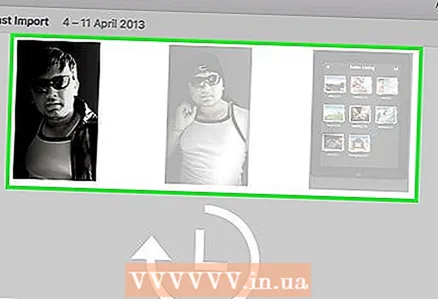 6 కాపీ ప్రక్రియ పూర్తయ్యే వరకు వేచి ఉండండి. ఇప్పుడు మీ కంప్యూటర్లో కాపీ చేసిన ఫోటోలను చూడటానికి "నా ఆల్బమ్లు" (విండో యొక్క ఎడమ వైపున) పై క్లిక్ చేయండి.
6 కాపీ ప్రక్రియ పూర్తయ్యే వరకు వేచి ఉండండి. ఇప్పుడు మీ కంప్యూటర్లో కాపీ చేసిన ఫోటోలను చూడటానికి "నా ఆల్బమ్లు" (విండో యొక్క ఎడమ వైపున) పై క్లిక్ చేయండి.
పద్ధతి 2 లో 3: ఎయిర్డ్రాప్ ఉపయోగించడం
 1 మీ Mac లో AirDrop ని యాక్టివేట్ చేయండి. దీన్ని చేయడానికి, ఫైండర్ని తెరిచి, ఎయిర్డ్రాప్ని క్లిక్ చేయండి (ఫైండర్ విండో యొక్క ఎడమ వైపున), నా డిస్కవరీని అనుమతించు లింక్ని క్లిక్ చేసి, డ్రాప్-డౌన్ మెను నుండి ప్రతి ఒక్కరినీ ఎంచుకోండి.
1 మీ Mac లో AirDrop ని యాక్టివేట్ చేయండి. దీన్ని చేయడానికి, ఫైండర్ని తెరిచి, ఎయిర్డ్రాప్ని క్లిక్ చేయండి (ఫైండర్ విండో యొక్క ఎడమ వైపున), నా డిస్కవరీని అనుమతించు లింక్ని క్లిక్ చేసి, డ్రాప్-డౌన్ మెను నుండి ప్రతి ఒక్కరినీ ఎంచుకోండి. - ఎయిర్డ్రాప్ విండో మధ్యలో మీకు బ్లూటూత్ ఎనేబుల్ బటన్ కనిపిస్తే, మీ కంప్యూటర్లో బ్లూటూత్ను యాక్టివేట్ చేయడానికి దాన్ని క్లిక్ చేయండి.
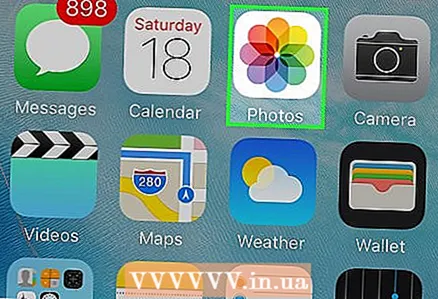 2 ఐఫోన్లో ఫోటోల యాప్ని తెరవండి. బహుళ వర్ణ పుష్పం చిహ్నంపై క్లిక్ చేయండి.
2 ఐఫోన్లో ఫోటోల యాప్ని తెరవండి. బహుళ వర్ణ పుష్పం చిహ్నంపై క్లిక్ చేయండి. 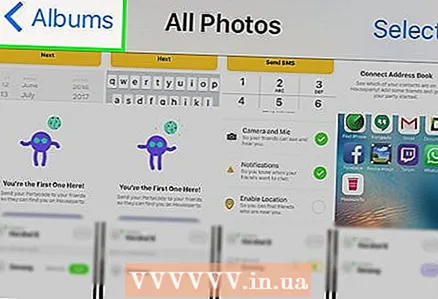 3 నొక్కండి ఆల్బమ్లు. మీరు స్క్రీన్ దిగువ కుడి మూలలో ఈ ఎంపికను కనుగొంటారు.
3 నొక్కండి ఆల్బమ్లు. మీరు స్క్రీన్ దిగువ కుడి మూలలో ఈ ఎంపికను కనుగొంటారు. - ఫోటోల యాప్ ఆల్బమ్స్ పేజీకి తెరిచినట్లయితే, ఈ దశను దాటవేయండి.
- ఫోటోల యాప్లో ఫోటోల జాబితా తెరవబడితే, స్క్రీన్ ఎగువ ఎడమ మూలలో వెనుకకు నొక్కండి, ఆపై తదుపరి దశకు వెళ్లండి.
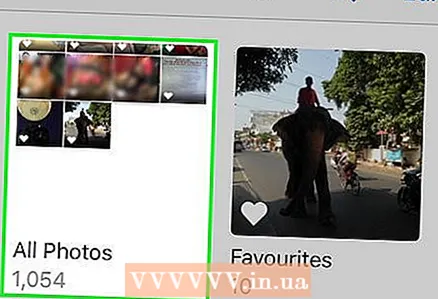 4 నొక్కండి కెమెరా రోల్. స్క్రీన్పై ఇది టాప్ ఆప్షన్. ఐఫోన్లో నిల్వ చేసిన ఫోటోల జాబితా తెరవబడుతుంది.
4 నొక్కండి కెమెరా రోల్. స్క్రీన్పై ఇది టాప్ ఆప్షన్. ఐఫోన్లో నిల్వ చేసిన ఫోటోల జాబితా తెరవబడుతుంది. - మీరు ఐక్లౌడ్ మ్యూజిక్ లైబ్రరీని ఆన్ చేసినట్లయితే, ఈ ఎంపికను అన్ని ఫోటోలు అంటారు.
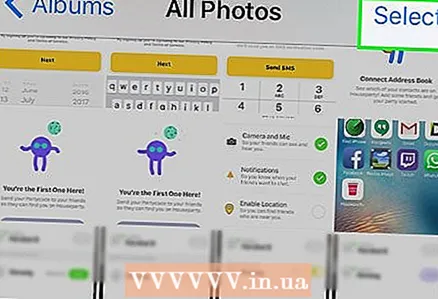 5 నొక్కండి ఎంచుకోండి. ఇది స్క్రీన్ కుడి ఎగువ మూలలో ఉంది.
5 నొక్కండి ఎంచుకోండి. ఇది స్క్రీన్ కుడి ఎగువ మూలలో ఉంది. 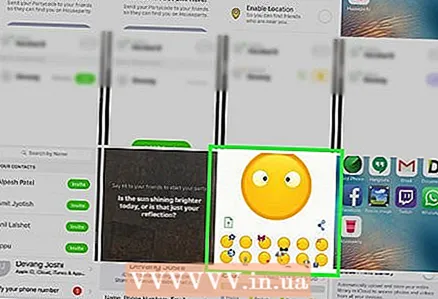 6 ఫోటోలను ఎంచుకోండి. మీరు మీ కంప్యూటర్కు బదిలీ చేయదలిచిన ప్రతి ఫోటోపై క్లిక్ చేయండి. మీరు ఎంచుకున్న ప్రతి ఫోటో మూలలో నీలం మరియు తెలుపు చిహ్నం కనిపిస్తుంది.
6 ఫోటోలను ఎంచుకోండి. మీరు మీ కంప్యూటర్కు బదిలీ చేయదలిచిన ప్రతి ఫోటోపై క్లిక్ చేయండి. మీరు ఎంచుకున్న ప్రతి ఫోటో మూలలో నీలం మరియు తెలుపు చిహ్నం కనిపిస్తుంది.  7 "షేర్" క్లిక్ చేయండి
7 "షేర్" క్లిక్ చేయండి  . ఈ బాణం ఆకారపు చిహ్నం స్క్రీన్ దిగువ ఎడమ మూలలో ఉంది. ఒక మెనూ ఓపెన్ అవుతుంది.
. ఈ బాణం ఆకారపు చిహ్నం స్క్రీన్ దిగువ ఎడమ మూలలో ఉంది. ఒక మెనూ ఓపెన్ అవుతుంది. 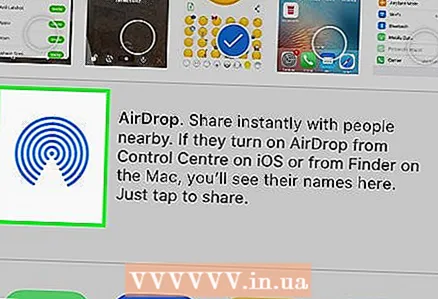 8 "ఎయిర్డ్రాప్" ఐకాన్పై క్లిక్ చేయండి. ఇది కేంద్రీకృత సర్కిల్ల శ్రేణిలా కనిపిస్తుంది మరియు షేర్ మెనూ ఎగువన ఉంది. స్మార్ట్ఫోన్ బ్లూటూత్ మరియు Wi-Fi ఆన్ అవుతుంది (డిసేబుల్ చేయబడితే) మరియు కంప్యూటర్ పేరు స్క్రీన్లో ప్రదర్శించబడుతుంది.
8 "ఎయిర్డ్రాప్" ఐకాన్పై క్లిక్ చేయండి. ఇది కేంద్రీకృత సర్కిల్ల శ్రేణిలా కనిపిస్తుంది మరియు షేర్ మెనూ ఎగువన ఉంది. స్మార్ట్ఫోన్ బ్లూటూత్ మరియు Wi-Fi ఆన్ అవుతుంది (డిసేబుల్ చేయబడితే) మరియు కంప్యూటర్ పేరు స్క్రీన్లో ప్రదర్శించబడుతుంది. 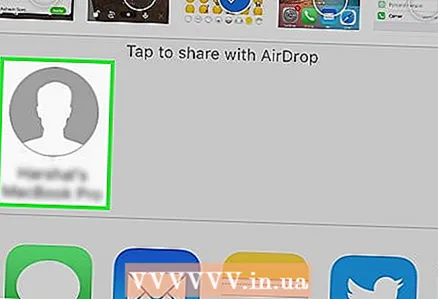 9 కంప్యూటర్ పేరుపై క్లిక్ చేయండి. ఇది ఎయిర్డ్రాప్ మెనూలో ఉంది. మీ కంప్యూటర్లోని డౌన్లోడ్ల ఫోల్డర్కు ఫోటోలు అప్లోడ్ చేయబడతాయి. దీన్ని తెరవడానికి, ఫైండర్ విండో యొక్క ఎడమ వైపున ఉన్న డౌన్లోడ్లపై క్లిక్ చేయండి.
9 కంప్యూటర్ పేరుపై క్లిక్ చేయండి. ఇది ఎయిర్డ్రాప్ మెనూలో ఉంది. మీ కంప్యూటర్లోని డౌన్లోడ్ల ఫోల్డర్కు ఫోటోలు అప్లోడ్ చేయబడతాయి. దీన్ని తెరవడానికి, ఫైండర్ విండో యొక్క ఎడమ వైపున ఉన్న డౌన్లోడ్లపై క్లిక్ చేయండి. - మీ కంప్యూటర్ మరియు స్మార్ట్ఫోన్లో మీకు వేర్వేరు ఆపిల్ ఐడీలు ఉంటే, ప్రాంప్ట్ చేసినప్పుడు మీ ఫోటోలను కాపీ చేయడానికి నిర్ధారించండి.
విధానం 3 ఆఫ్ 3: ఐక్లౌడ్ మ్యూజిక్ లైబ్రరీని ఉపయోగించడం
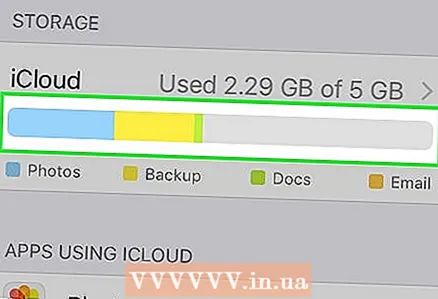 1 ఐక్లౌడ్లో మీకు తగినంత ఖాళీ స్థలం ఉందని నిర్ధారించుకోండి. ఈ పద్ధతిలో మీ అన్ని ఫోటోలను iCloud కి అప్లోడ్ చేయడం, ఆపై ఇంటర్నెట్ యాక్సెస్ ఉన్న కంప్యూటర్కు డౌన్లోడ్ చేయడం ఉంటాయి. అయితే, iCloud స్టోరేజ్ తప్పనిసరిగా అన్ని ఫోటోల మిళిత పరిమాణం కంటే పెద్దదిగా ఉండాలి. ఉచిత స్టోరేజ్ 5 GB, కానీ మీరు మరింత స్టోరేజ్ కొనుగోలు చేయాల్సి రావచ్చు.
1 ఐక్లౌడ్లో మీకు తగినంత ఖాళీ స్థలం ఉందని నిర్ధారించుకోండి. ఈ పద్ధతిలో మీ అన్ని ఫోటోలను iCloud కి అప్లోడ్ చేయడం, ఆపై ఇంటర్నెట్ యాక్సెస్ ఉన్న కంప్యూటర్కు డౌన్లోడ్ చేయడం ఉంటాయి. అయితే, iCloud స్టోరేజ్ తప్పనిసరిగా అన్ని ఫోటోల మిళిత పరిమాణం కంటే పెద్దదిగా ఉండాలి. ఉచిత స్టోరేజ్ 5 GB, కానీ మీరు మరింత స్టోరేజ్ కొనుగోలు చేయాల్సి రావచ్చు. 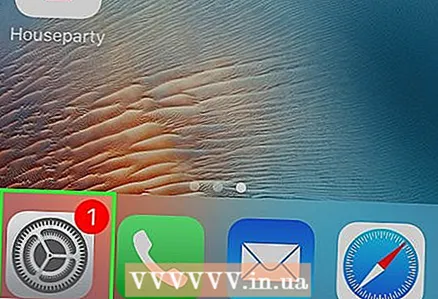 2 మీ స్మార్ట్ఫోన్లో, "సెట్టింగ్లు" అప్లికేషన్ని తెరవండి
2 మీ స్మార్ట్ఫోన్లో, "సెట్టింగ్లు" అప్లికేషన్ని తెరవండి  . గ్రే గేర్స్ ఐకాన్పై క్లిక్ చేయండి.
. గ్రే గేర్స్ ఐకాన్పై క్లిక్ చేయండి. 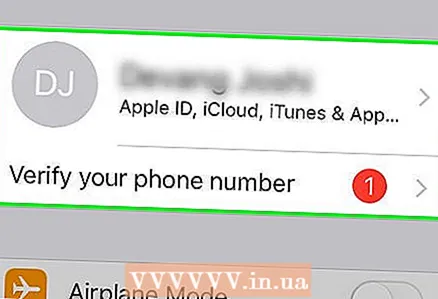 3 మీ Apple ID ని నొక్కండి. ఇది సెట్టింగ్ల పేజీ ఎగువన ఉంది.
3 మీ Apple ID ని నొక్కండి. ఇది సెట్టింగ్ల పేజీ ఎగువన ఉంది. - మీరు ఇంకా సైన్ ఇన్ చేయకపోతే, సైన్ ఇన్ క్లిక్ చేయండి, మీ ఆపిల్ ఐడి మరియు పాస్వర్డ్ను ఎంటర్ చేసి, ఆపై సైన్ ఇన్ క్లిక్ చేయండి.
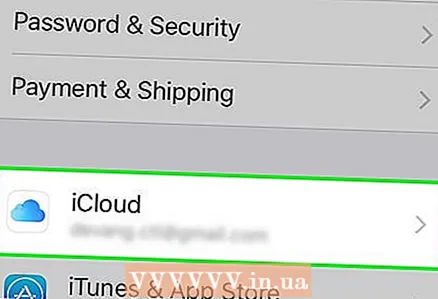 4 నొక్కండి ఐక్లౌడ్. ఈ ఐచ్ఛికం స్క్రీన్ మధ్యలో ఉంది.
4 నొక్కండి ఐక్లౌడ్. ఈ ఐచ్ఛికం స్క్రీన్ మధ్యలో ఉంది. 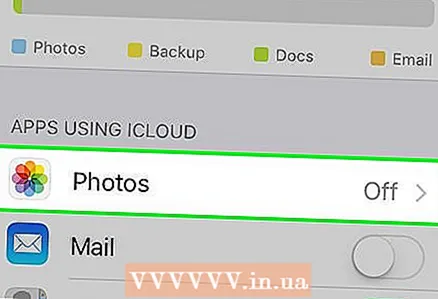 5 నొక్కండి ఫోటో. ఐక్లౌడ్ విభాగాన్ని ఉపయోగించి ప్రోగ్రామ్ల ఎగువన మీరు ఈ ఎంపికను కనుగొంటారు.
5 నొక్కండి ఫోటో. ఐక్లౌడ్ విభాగాన్ని ఉపయోగించి ప్రోగ్రామ్ల ఎగువన మీరు ఈ ఎంపికను కనుగొంటారు. 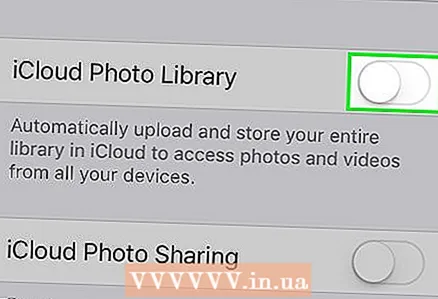 6 వైట్ ఐక్లౌడ్ మ్యూజిక్ లైబ్రరీ స్లైడర్పై క్లిక్ చేయండి
6 వైట్ ఐక్లౌడ్ మ్యూజిక్ లైబ్రరీ స్లైడర్పై క్లిక్ చేయండి  . ఇది పచ్చగా మారుతుంది
. ఇది పచ్చగా మారుతుంది  ... ఐక్లౌడ్కు ఫోటోలను అప్లోడ్ చేసే ప్రక్రియ ప్రారంభమవుతుంది.
... ఐక్లౌడ్కు ఫోటోలను అప్లోడ్ చేసే ప్రక్రియ ప్రారంభమవుతుంది. - ఫోటోల సంఖ్యను బట్టి లోడింగ్ సమయాలు మారుతూ ఉంటాయి, కాబట్టి మీ ఐఫోన్ బ్యాటరీ పూర్తిగా ఛార్జ్ అయ్యిందని (లేదా మీ స్మార్ట్ఫోన్ను ఛార్జర్కు కనెక్ట్ చేయండి) మరియు మీ స్మార్ట్ఫోన్ వైర్లెస్ నెట్వర్క్కి కనెక్ట్ అయ్యిందని నిర్ధారించుకోండి.
- మీ iPhone లో ఖాళీని ఖాళీ చేయడానికి, ప్రాంప్ట్ చేసినప్పుడు ఆప్టిమైజ్ స్టోరేజ్ క్లిక్ చేయండి.
- భవిష్యత్తులో మీరు తీసిన ఫోటోలను iCloud కి స్వయంచాలకంగా అప్లోడ్ చేయడానికి, తెలుపు నా ఫోటో స్ట్రీమ్ స్విచ్ని క్లిక్ చేయండి.
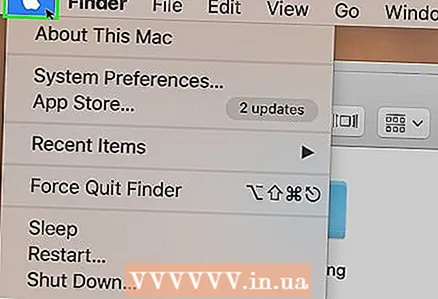 7 ఆపిల్ మెనుని తెరవండి
7 ఆపిల్ మెనుని తెరవండి  కంప్యూటర్లో. స్క్రీన్ ఎగువ ఎడమ మూలలో ఉన్న ఆపిల్ లోగోపై క్లిక్ చేయండి. డ్రాప్డౌన్ మెను తెరవబడుతుంది.
కంప్యూటర్లో. స్క్రీన్ ఎగువ ఎడమ మూలలో ఉన్న ఆపిల్ లోగోపై క్లిక్ చేయండి. డ్రాప్డౌన్ మెను తెరవబడుతుంది. 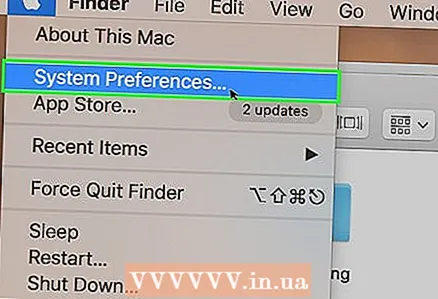 8 నొక్కండి సిస్టమ్ అమరికలను. ఇది డ్రాప్-డౌన్ మెను ఎగువన ఉంది. సిస్టమ్ ప్రాధాన్యతల విండో తెరవబడుతుంది.
8 నొక్కండి సిస్టమ్ అమరికలను. ఇది డ్రాప్-డౌన్ మెను ఎగువన ఉంది. సిస్టమ్ ప్రాధాన్యతల విండో తెరవబడుతుంది. 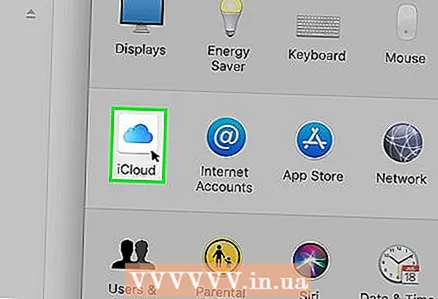 9 "ఐక్లౌడ్" క్లిక్ చేయండి
9 "ఐక్లౌడ్" క్లిక్ చేయండి  . సిస్టమ్ ప్రాధాన్యతల విండో యొక్క ఎడమ వైపున మీరు ఈ క్లౌడ్ ఆకారపు చిహ్నాన్ని కనుగొంటారు.
. సిస్టమ్ ప్రాధాన్యతల విండో యొక్క ఎడమ వైపున మీరు ఈ క్లౌడ్ ఆకారపు చిహ్నాన్ని కనుగొంటారు. 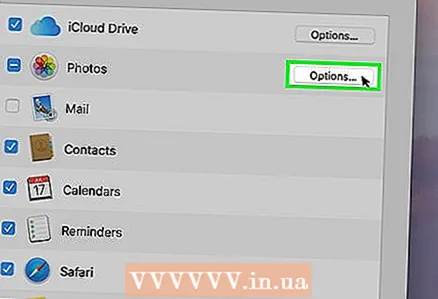 10 నొక్కండి సెట్టింగులు. ఇది స్క్రీన్ కుడి ఎగువ మూలలో ఉంది. కొత్త విండో తెరవబడుతుంది.
10 నొక్కండి సెట్టింగులు. ఇది స్క్రీన్ కుడి ఎగువ మూలలో ఉంది. కొత్త విండో తెరవబడుతుంది. 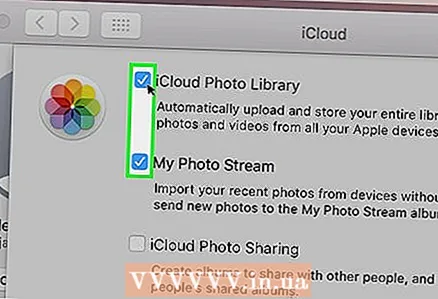 11 ఫోటో సింక్ను యాక్టివేట్ చేయండి. ఐక్లౌడ్ లైబ్రరీ మరియు నా ఫోటో స్ట్రీమ్ పక్కన ఉన్న పెట్టెను చెక్ చేయండి. ఇప్పుడు ఐఫోన్ మెమరీలో స్టోర్ చేయబడిన ఫోటోలు కంప్యూటర్లో అందుబాటులో ఉంటాయి.
11 ఫోటో సింక్ను యాక్టివేట్ చేయండి. ఐక్లౌడ్ లైబ్రరీ మరియు నా ఫోటో స్ట్రీమ్ పక్కన ఉన్న పెట్టెను చెక్ చేయండి. ఇప్పుడు ఐఫోన్ మెమరీలో స్టోర్ చేయబడిన ఫోటోలు కంప్యూటర్లో అందుబాటులో ఉంటాయి. 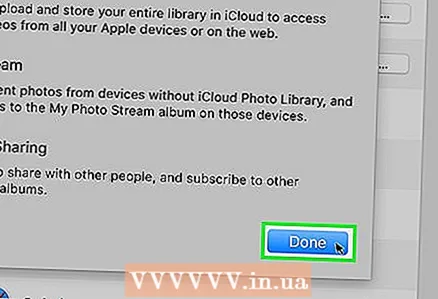 12 నొక్కండి సిద్ధంగా ఉంది. ఇది విండో దిగువన ఉన్న నీలిరంగు బటన్. చేసిన మార్పులు సేవ్ చేయబడతాయి. మీ iPhone లోని ఫోటోలు ఇప్పుడు మీ కంప్యూటర్లోని ఫోటోల యాప్లో తెరవబడతాయి, అయినప్పటికీ అవి అందుబాటులోకి రావడానికి కొంత సమయం పట్టవచ్చు.
12 నొక్కండి సిద్ధంగా ఉంది. ఇది విండో దిగువన ఉన్న నీలిరంగు బటన్. చేసిన మార్పులు సేవ్ చేయబడతాయి. మీ iPhone లోని ఫోటోలు ఇప్పుడు మీ కంప్యూటర్లోని ఫోటోల యాప్లో తెరవబడతాయి, అయినప్పటికీ అవి అందుబాటులోకి రావడానికి కొంత సమయం పట్టవచ్చు.
చిట్కాలు
- కొన్ని ఫోటోలను బదిలీ చేయడానికి, iMessage ద్వారా వాటిని మీకు పంపండి, ఆపై మెసేజెస్ యాప్ యొక్క మీ PC వెర్షన్ను ఉపయోగించి ఓపెన్ చేసి సేవ్ చేయండి.
- మీరు వన్డ్రైవ్ లేదా గూగుల్ డ్రైవ్ వంటి ఏదైనా క్లౌడ్ స్టోరేజీని ఉపయోగించి దానికి ఫోటోలను అప్లోడ్ చేసి, ఆపై వాటిని మీ కంప్యూటర్కు డౌన్లోడ్ చేసుకోవచ్చు.
హెచ్చరికలు
- ఫోటోలు చాలా స్థలాన్ని ఆక్రమిస్తాయి. మీ కంప్యూటర్ హార్డ్ డ్రైవ్ ఖాళీ స్థలంలో తక్కువగా ఉంటే, మీ ఫోటోలను iCloud లో నిల్వ చేయండి లేదా ఇమేజ్ క్యాప్చర్ (ఇతరుల ఎంపిక) ఉపయోగించి వాటిని బాహ్య హార్డ్ డ్రైవ్కు బదిలీ చేయండి.



